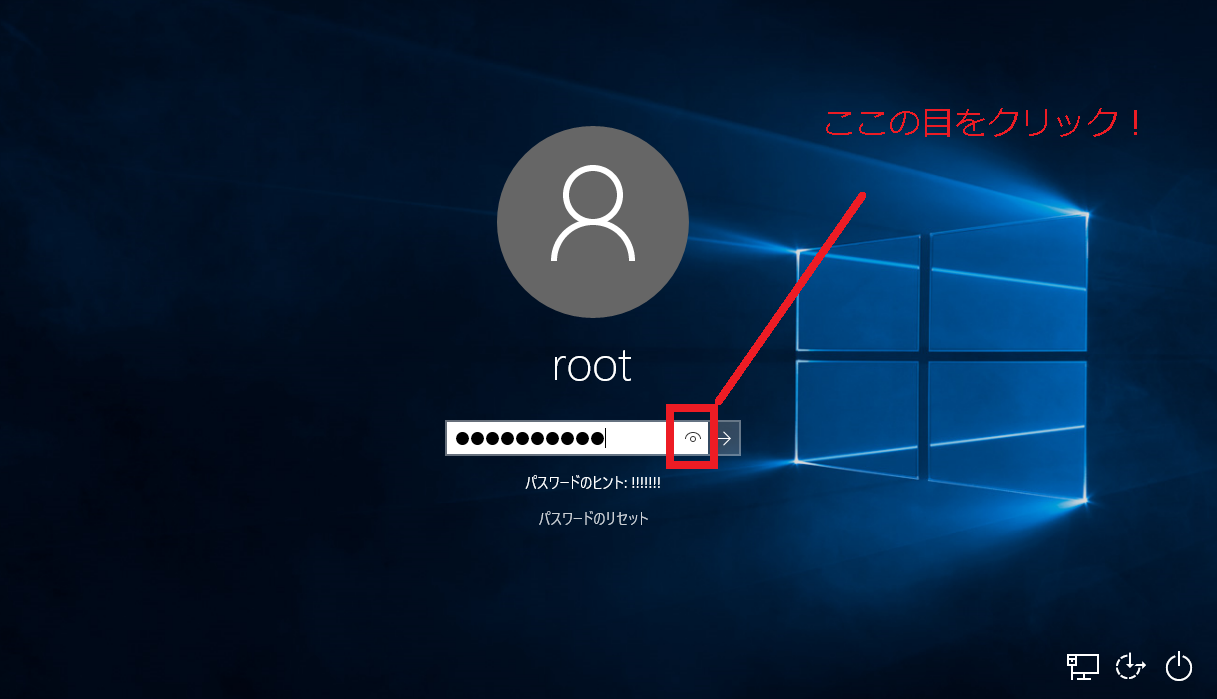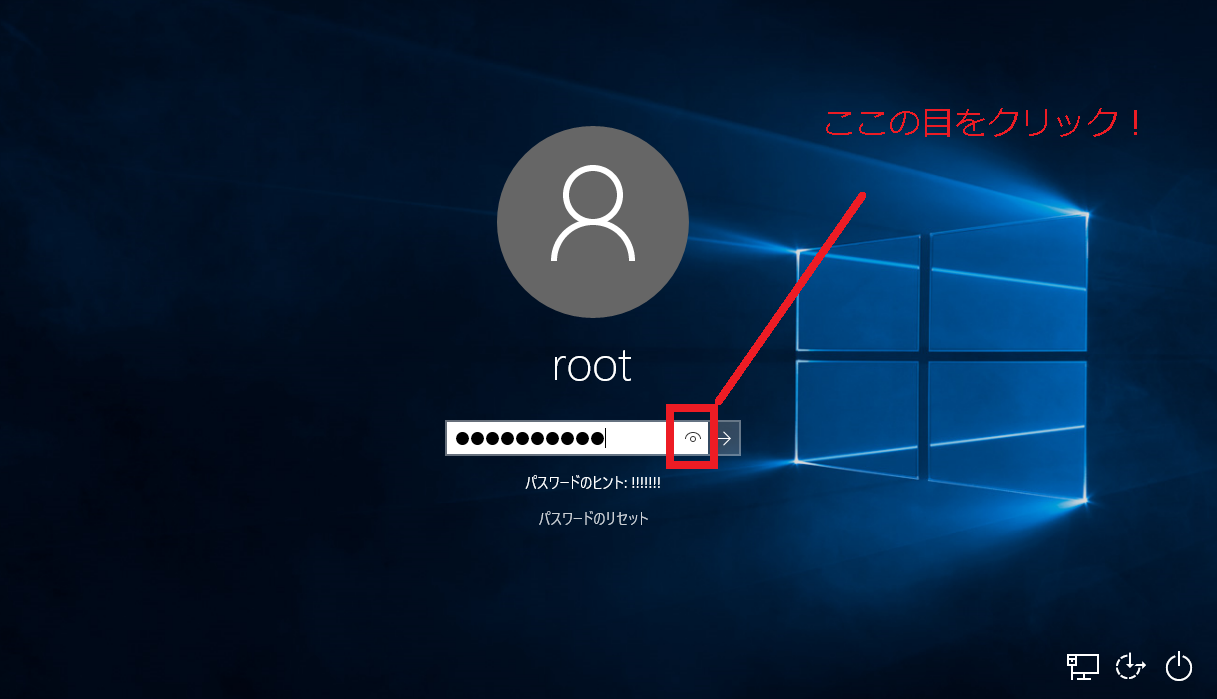[ホーム] -
[Windows 10 FAQ 一覧] - [サインイン画面で自分の入力したパスワードを表示する]
作成日:2017/08/23
更新日:2021/04/16
対象:Windows 10
サインイン画面で自分の入力したパスワードを表示する
Windows 10起動直後は通常はユーザ名とパスワードを入力します。設定によってはユーザ名は選択しパスワードを入力します。
(ただし PIN 入力の場合は一般的にパスワードは不要です。)
しかし何故か正しいパスワードを入力してもサインイン(ログイン)できない場合があります。
以下のような原因が考えれます。
・[Caps]キーを押して入力が大文字になっている。
・キーボードが英語モードになっていて、特殊記号が正しく入力できない。
・キーボードが壊れていて、入力できていない文字がある。
・BIOS設定の問題。キーボードの設定が変更されており正しい文字が入力されていない。
・ハッキングされパスワードが変更されてしまった。
入力したパスワードは ********** などアスタリスクで表示されますが、実際に表示させたい場合もあるでしょう。特に覚えているパスワードに自信があるがどうしてもサインインできない場合です。
そのような場合、パスワードボックスの目のアイコンをクリックすると、クリックしている間だけ入力したパスワードが見れます。
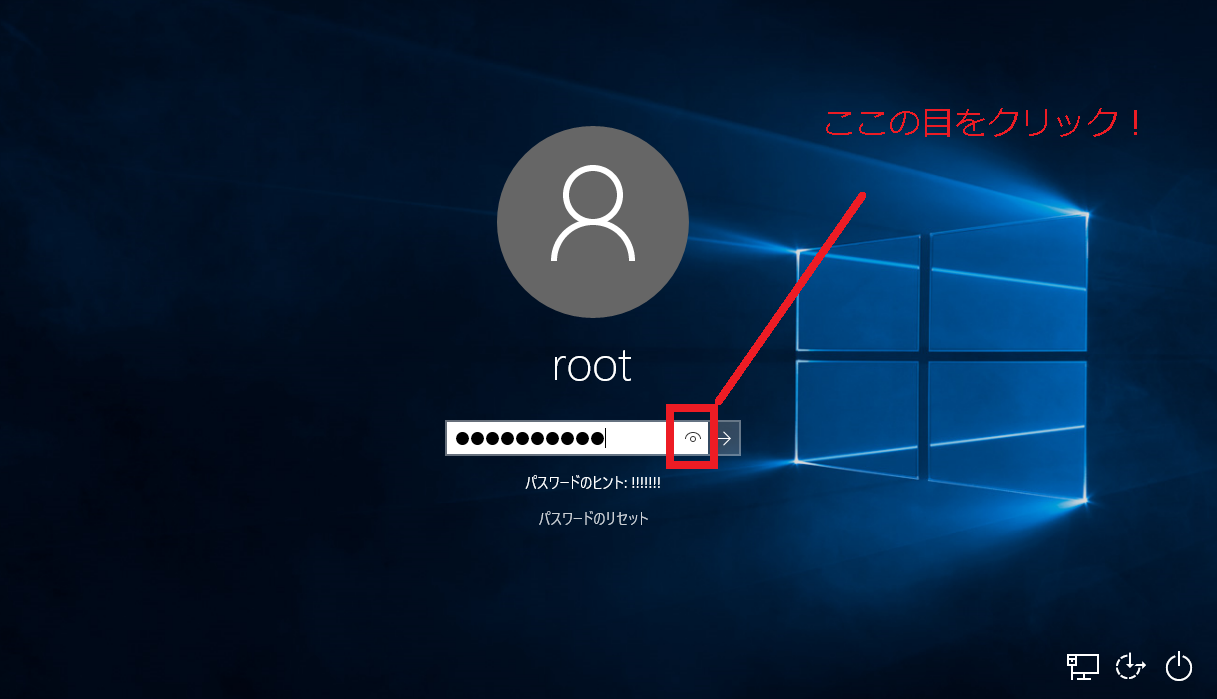
後ろの人にパスワードがばれないように気を付けてください。(ショルダーハッキング、機器を捜査しているユーザを背後から覗き込み、パスワードなどを盗み取る手法。)
パスワードは目を押している間だけ表示され、手を放すとパスワードは表示されません。
CapsキーやNum lock キーが押されている、あるいはキーボードが故障して特殊文字が入力できないなどが原因の場合、この方法が有効です。
話はそれますが、パスワード入力による認証は時代遅れです。多要素認証など他のオプションを使用してセキュリティを強化すべきです。
(ご注意) 本サイト内の内容を使用して発生したいかなる時間的損害、金銭的損害あるいはいかなる損害に対して、いかなる人物も一切の責任を負いません。あくまでも個人の判断で使用してください。
本ページは独自に調査をしたアンオフィシャル(非公式)な内容です。内容に誤りがある可能性や仕様変更により内容が不正確になる可能性があります。
本サイト内掲載されている情報は、著作権法により保護されています。いかなる場合でも権利者の許可なくコピー、配布することはできません。
このページはリンクフリーです。(このページへの直接リンクも可能です。)
Copyright(c) TOOLJP.COM 1999-2024
[Windows 10 FAQ 一覧に戻る]